Jak sprawdzić liczbę klatek na sekundę w grach na komputerze Mac


Komputery Mac nie służą już tylko do pracy! Dzięki Apple Arcade, Steam i wielu innym źródłom wysokiej jakości gier komputery Mac stały się realną platformą dla graczy. Ale to, że gra jest dostępna na macOS, nie oznacza, że będzie działać płynnie bez ręcznej optymalizacji ustawień graficznych. W tym przewodniku szczegółowo opisano liczbę klatek na sekundę (FPS), co stanowi pierwszy krok w kierunku dostrojenia gier w celu uzyskania idealnego połączenia grafiki i wydajności.
Wbudowany licznik FPS
Wiele gier ma własne, wbudowane liczniki FPS, które można łatwo włączyć. Jest to często najprostszy sposób sprawdzenia liczby klatek na sekundę.
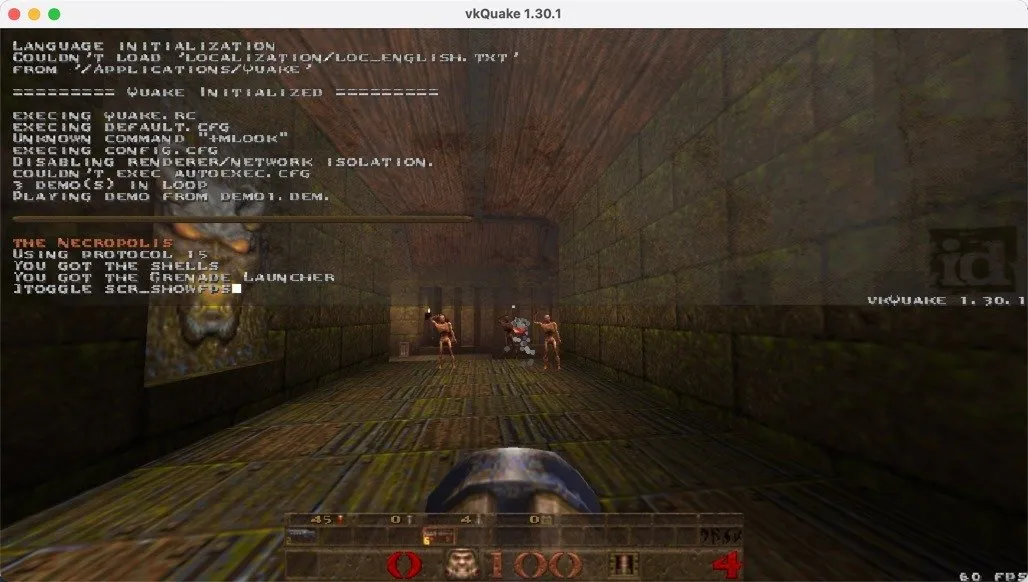
Zajrzyj do grafiki, wyświetlacza lub ustawień zaawansowanych gry i zobacz, czy znajdziesz opcję włączenia licznika FPS. Aby go aktywować, może być konieczne użycie polecenia konsoli, na przykład w różnych portach źródłowych Quake . Szybkie wyszukiwanie w Internecie hasła „[Nazwa gry] Licznik FPS” powinno ujawnić, czy jest to konieczne.
Zaletą korzystania z natywnego licznika FPS gry jest to, że jest on prawdopodobnie dostosowany specjalnie do tego tytułu, co potencjalnie zapewnia dokładniejsze odczyty w porównaniu z rozwiązaniami bardziej ogólnego przeznaczenia.
HUD wydajności systemu macOS
Grając w grę, która nie ma wbudowanego licznika FPS, włącz HUD wydajności systemu macOS (Heads-Up Display), wpisując następujące polecenie w aplikacji Terminal :

Możesz także nacisnąć Shift+ F9(lub Fn+ Shift+ F9, jeśli korzystasz z laptopa), aby włączyć lub wyłączyć HUD.
Po włączeniu zobaczysz nakładkę wydajności w lewym górnym rogu gier korzystających z Metal API. Obejmuje to wiele najnowszych gier, kilka portów typu open source, a nawet gry Windows działające za pośrednictwem rozwiązań takich jak Crossover.
Aby wyłączyć HUD w aplikacji Terminal, uruchom następujące polecenie:
Nakładka Steam
Steam oferuje wszechstronny licznik FPS w grach, który działa niezawodnie w większości gier, nawet w przypadku tytułów, których nie kupiłeś bezpośrednio w sklepie Steam.
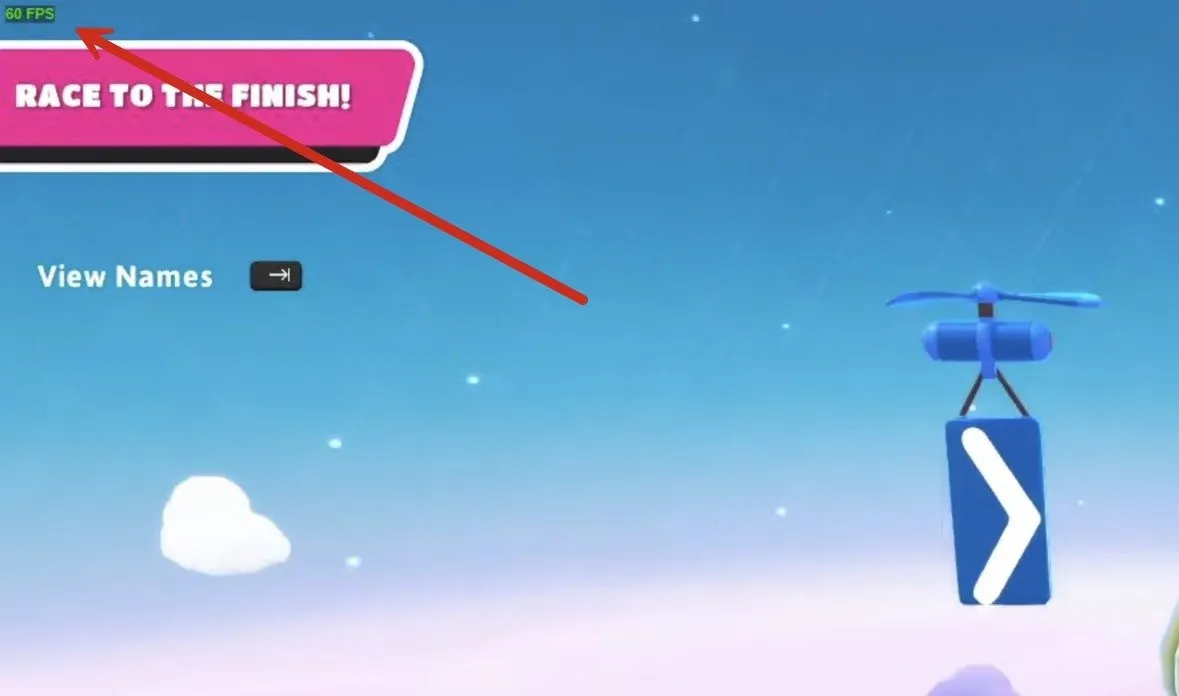
Aby włączyć wyświetlanie FPS przez Steam, zacznij od przejścia do Steam -> Preferencje z paska menu. W oknie Preferencje kliknij zakładkę W grze , włącz opcję Licznik FPS w grze , a następnie zamknij okno Preferencje .
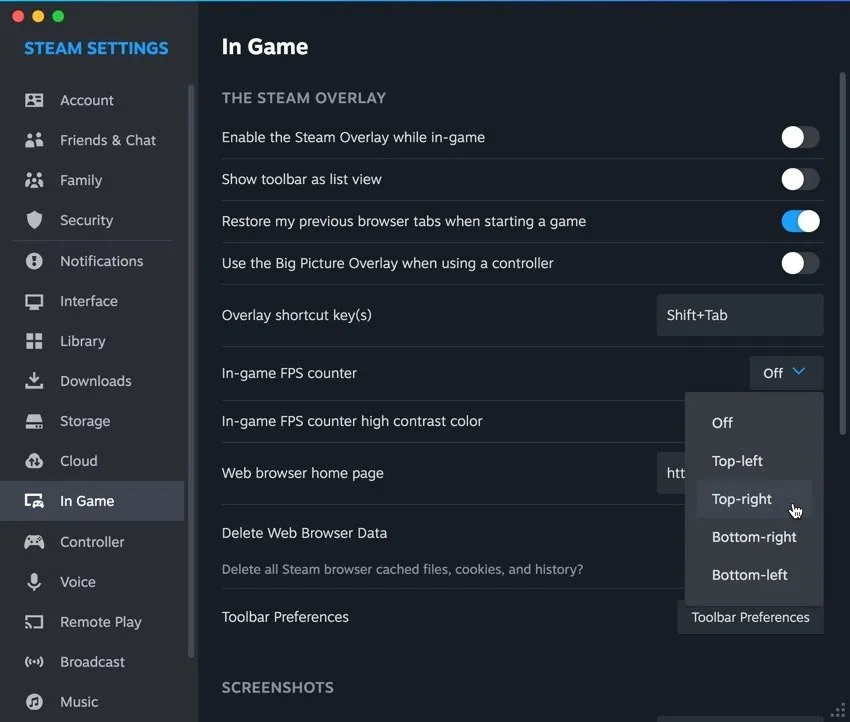
Uruchom grę i naciśnij kombinację klawiszy skrótu nakładki ( domyślnie Shift+ ), aby aktywować nakładkę.Tab
Z menu rozwijanego wybierz opcję lokalizacji ekranu dla licznika FPS. Dodatkowo możesz ustawić kolor licznika, gdy Steam zapisuje zrzut ekranu z rozgrywki, co ułatwia śledzenie wydajności w czasie.
Dzięki tym metodom będziesz mieć wszystko, czego potrzebujesz do śledzenia liczby klatek na sekundę podczas grania na komputerze Mac. Możesz podejmować świadome decyzje dotyczące ustawień w grze, aby zapewnić jak najlepsze wrażenia na swojej konkretnej maszynie!
Źródło obrazu: DALL-E. Wszystkie zrzuty ekranu wykonał David Morelo.



Dodaj komentarz